EDI-Schnittstelle: Unterschied zwischen den Versionen
CST (Diskussion | Beiträge) KKeine Bearbeitungszusammenfassung |
CST (Diskussion | Beiträge) Keine Bearbeitungszusammenfassung |
||
| Zeile 1: | Zeile 1: | ||
{{WL|Hauptseite|Optionen|Schnittstellen}} | {{WL|Hauptseite|Optionen|Schnittstellen}} | ||
[[File: | Auf dieser Seite erhalten Sie Informationen dazu, wie Sie die EDI-Schnittstelle einrichten und damit arbeiten können. | ||
EDI kann für den Austausch von Lieferantenbestellungen verwendet werden. Des Weiteren können Vorlagendateien von Lieferanten eingelesen werden. | |||
{{Tipp1|Eine Übersicht über alle verfügbaren Schnittstellen erhalten Sie [[Schnittstellen|hier]].}} | |||
<!--####################################################################################################################--> | |||
==Freischaltung== | |||
{{Hinweis|[[Schnittstellen]] müssen beim Hersteller aktiviert werden. Sie werden durch einen Dialog zur Aktivierung aufgefordert, wenn Sie die Freischalttaste [[File:Schluessel.png|link=]] rechts neben der roten Statusanzeige [[File:schnitt_freischaltung.png|link=]] einer bisher nicht aktivierten Schnittstelle anklicken<ref>Schnittstellenfreischaltungen sind teilweise kostenpflichtig. Weitere Informationen erhalten Sie beim Hersteller.</ref>.}} | |||
<!--####################################################################################################################--> | |||
==Aufrufen der Schnittstellenkofiguration== | |||
Um die EDI-Schnittstelle zu konfigurieren, muss zunächst die Schnittstellenkonfiguration aufgerufen werden: | |||
#Klicken Sie im Hauptmenü auf {{Menü|Optionen}} → {{Menü|Schnittstellen}} oder drücken Sie die Tastenkombination <kbd class="light">⇑</kbd> + <kbd class="light">F12</kbd>. | |||
#Der Dialog ''Schnittstellenverwaltung'' öffnet sich. | |||
#Klicken Sie auf ''EDI''. | |||
Nun können Sie die EDI-Schnittstelle konfigurieren. | |||
[[File:schnitt_edi.png|gerahmt|ohne|Das Register der '''EDI-Schnittstelle'''|link=]] | |||
<!--####################################################################################################################--> | |||
==Konfiguration== | |||
Standardformat für Ein- und Ausgabe sind Importdateien ([[wikipedia:de:CSV_%28Dateiformat%29|CSV]]). Im- und Exportpfad können wunschgemäß eingestellt werden. Sofern ein externer Konverter die Dateien verarbeiten soll, sollte der Dateipfad entsprechend eingestellt werden. | Standardformat für Ein- und Ausgabe sind Importdateien ([[wikipedia:de:CSV_%28Dateiformat%29|CSV]]). Im- und Exportpfad können wunschgemäß eingestellt werden. Sofern ein externer Konverter die Dateien verarbeiten soll, sollte der Dateipfad entsprechend eingestellt werden. | ||
Version vom 24. Oktober 2018, 07:05 Uhr
(Hauptseite → Optionen → Schnittstellen → Sie sind auf der Seite: EDI-Schnittstelle)
Auf dieser Seite erhalten Sie Informationen dazu, wie Sie die EDI-Schnittstelle einrichten und damit arbeiten können.
EDI kann für den Austausch von Lieferantenbestellungen verwendet werden. Des Weiteren können Vorlagendateien von Lieferanten eingelesen werden.
Freischaltung
Aufrufen der Schnittstellenkofiguration
Um die EDI-Schnittstelle zu konfigurieren, muss zunächst die Schnittstellenkonfiguration aufgerufen werden:
- Klicken Sie im Hauptmenü auf Optionen → Schnittstellen oder drücken Sie die Tastenkombination ⇑ + F12.
- Der Dialog Schnittstellenverwaltung öffnet sich.
- Klicken Sie auf EDI.
Nun können Sie die EDI-Schnittstelle konfigurieren.
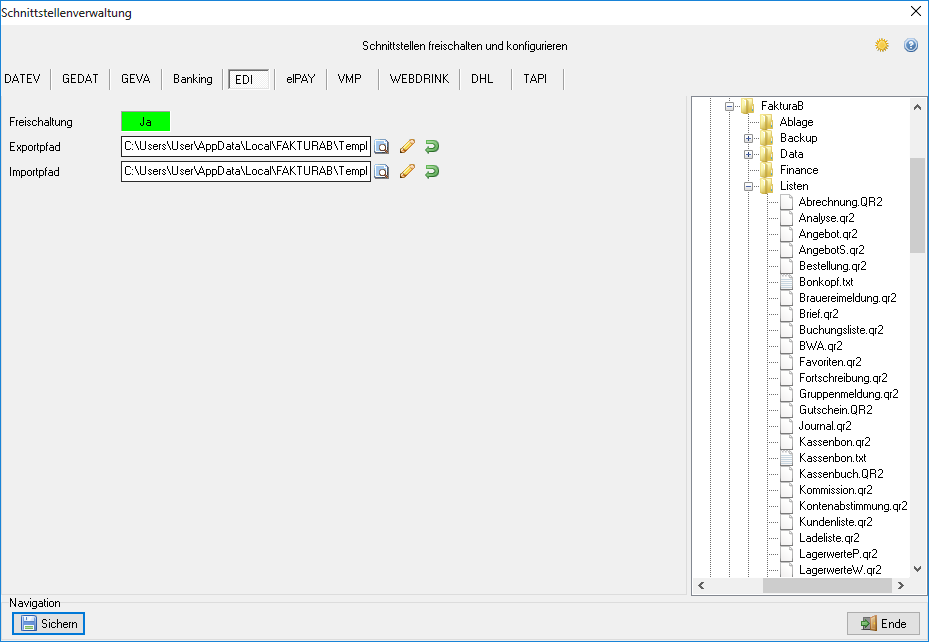
Konfiguration
Standardformat für Ein- und Ausgabe sind Importdateien (CSV). Im- und Exportpfad können wunschgemäß eingestellt werden. Sofern ein externer Konverter die Dateien verarbeiten soll, sollte der Dateipfad entsprechend eingestellt werden.
Weiter zu ElPAY-Schnittstelle
(Hauptseite → Optionen → Schnittstellen → Sie sind auf der Seite: EDI-Schnittstelle)
Fußnoten:
- ↑ Schnittstellenfreischaltungen sind teilweise kostenpflichtig. Weitere Informationen erhalten Sie beim Hersteller.